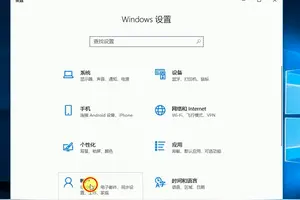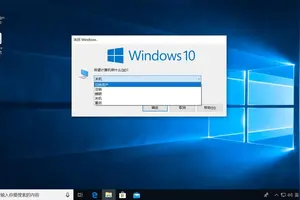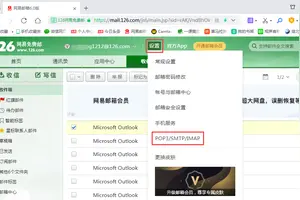1.win10怎么设置通知区域图标
操作步骤如下:
1、首先,请在Win10桌面上点击开始菜单,在开始菜单中,选择“设置”选项,进入Win10系统设置页面。
2、在Win10系统设置页面中,点击第一项“系统”菜单,点击即可进入系统主要的功能设置页面。
3、接下来,在打开的功能设置页面中,选择“通知和选项”设置,然后在其右侧页面中,点击“选择在任务栏上显示哪些图标”按钮。
4、接下来,就可以看到Win10系统中的通知区域图标设置啦,只需要点击所需显示的程序图标开关即可,如果不想麻烦的话,直接点击“始终显示所有图标”也可。

2.win10系统怎样设置显示图标和通知
点击开始——设置——系统——通知和操作,在右边可进行通知内容的设定。
在上述的页面中点击“启用或关闭系统图标”,可对系统图标的显示与否进行设定。
在上信的页面中点击“选择在任务栏显示哪些图标”,可以对显示的图标进行选择。
3.win10怎么启用通知区域图标设置
1、在开始按钮上点击鼠标右键,选择“运行”
2、在运行中输入一下命令后回车:
shell:::{05d7b0f4-2121-4eff-bf6b-ed3f69b894d9}
此时就打开了原有“通知区域图标”设置界面,但如果想要在下次进入该界面时方便一点,可以把上述命令制作成快捷方式,方法如下:
1、在桌面点右键,选择“新建→快捷方式”
2、在中间的“对象位置”中输入以下代码:
explorer.exe shell:::{05d7b0f4-2121-4eff-bf6b-ed3f69b894d9}
3、点击下一步后,给该快捷方式命名,可以为“通知区域图标”
4、点击“完成”后可创建该快捷方式
以上就是Win10启用通知区域图标的具体操作了,步骤还是非常简单的
4.Win10通知栏显示哪些图标设置教程
工具:电脑,WIN10
方法步骤:
1,进入系统,右键点击任务栏,选择“属性”。
2, 然后点击“开始菜单”项,点击“自定义”。
3,然后点击“选择在任务栏上显示哪些图标”。
4,根据自己需要将应用图标设置“开”或者“关”,即可完成操作。
转载请注明出处windows之家 » win10通知图标在哪设置
 windows之家
windows之家